So beheben Sie, dass Google Meet auf Android nicht funktioniert
Google Meet hat weder für Windows noch für macOS eine dedizierte Desktop-App, aber Apps für Android und iOS. Die mobilen Google Meet-Apps werden benötigt, wenn Sie unterwegs einen Google Meet-Anruf entgegennehmen möchten, und sie sind so konzipiert, dass sie sowohl in einem WLAN-Netzwerk als auch in einem Mobilfunknetz funktionieren.
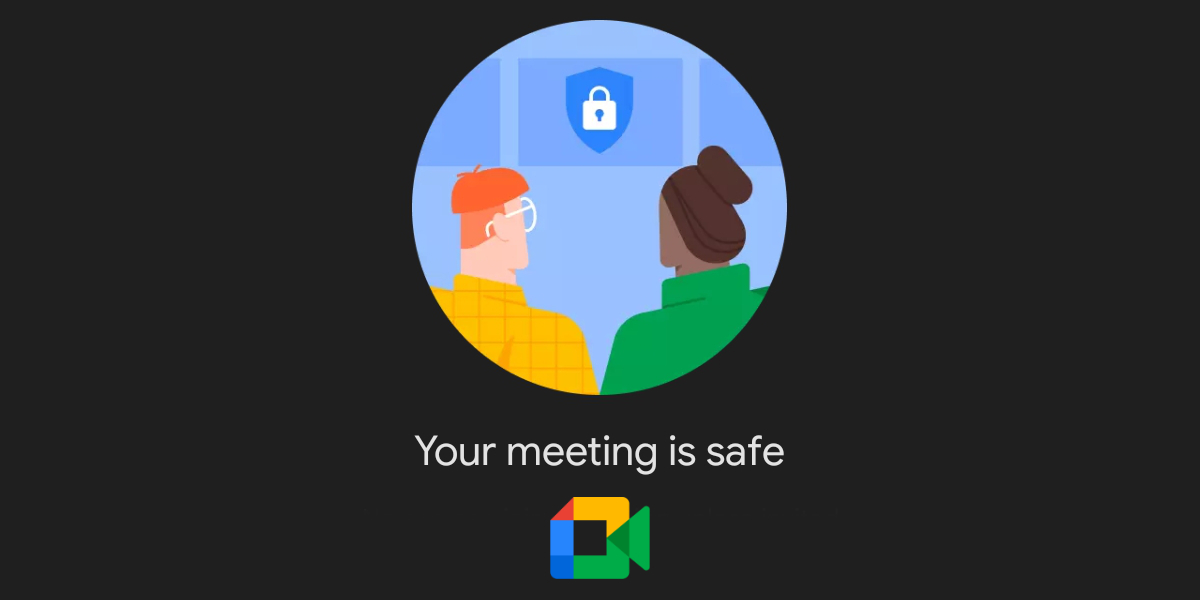
Fix Google Meet funktioniert nicht auf Android
Um an einem Google Meet-Meeting auf Android teilzunehmen, müssen Sie sich mit Ihrem Google-Konto bei der Google Meet-App anmelden. Darüber hinaus müssen Sie sicherstellen, dass die App Zugriff auf das Mobilfunknetz hat, wenn Sie sie unterwegs verwenden. Wenn Sie einen Anruf nicht herstellen können oder eine Verbindung herstellen und niemanden hören oder sehen können, versuchen Sie es mit den folgenden Fehlerbehebungen.
Beenden und wieder beitreten
Google Meet ist im Allgemeinen eine stabile App und ein stabiler Dienst, aber es kann insbesondere unterwegs zu Verbindungsproblemen kommen.
- Beenden/beenden Sie das Meeting.
- Wenn das Meeting beendet ist, öffnen Sie die Einstellungen-App auf Ihrem Android-Telefon.
- Gehen Sie zu Apps oder Apps Manager (je nach Gerät und Betriebssystemversion unterschiedlich).
- Wählen Sie die Google Meet-App aus.
- Tippen Sie auf Speicher & Cache.
- Tippen Sie auf Speicher löschen.
- Tippen Sie auf Cache leeren.
- Kehren Sie zum vorherigen Bildschirm zurück.
- Tippen Sie auf Stopp erzwingen.
- Öffnen Sie die Google Meet-App.
- Treten Sie dem Meeting erneut bei.
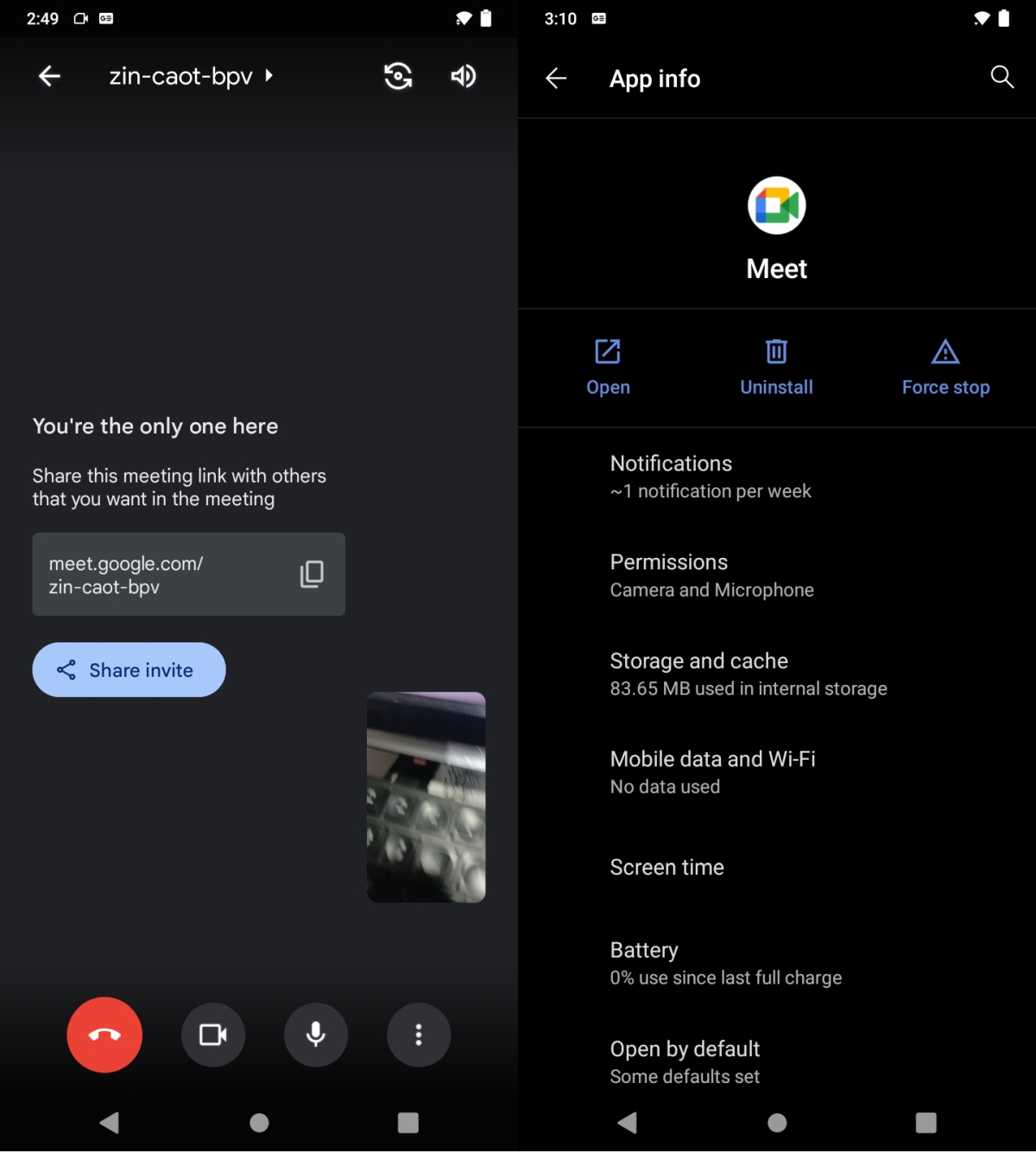
Aktualisiere die App
Die Google Meet-App muss auf dem neuesten Stand gehalten werden. Es wird verwendet, um eine Verbindung zu einem Dienst herzustellen, und wenn die App nicht auf dem neuesten Stand ist, kann der Dienst möglicherweise Probleme damit haben.
Gehen Sie zum Google Play Store, suchen Sie in Ihrer Bibliothek nach der Google Meet-App und aktualisieren Sie sie.
Google Meet neu installieren
Bei der Google Meet App treten möglicherweise Probleme auf, die durch das Löschen des Caches nicht behoben werden können. In diesem Fall ist es am besten, die App zu deinstallieren und erneut zu installieren.
- Halten Sie das Symbol der Google Meet-App gedrückt, bis ein Menü angezeigt wird.
- Wählen Sie Deinstallieren aus dem Menü.
- Laden Sie die App nach der Deinstallation erneut aus dem Google Play Store herunter.
Versuche dich hinzusetzen
Wenn Google Meet Probleme hat, eine stabile Verbindung auf einem Android-Gerät aufrechtzuerhalten, versuchen Sie, sich nicht mehr zu bewegen. Ihr Gerät hat möglicherweise Probleme, eine Verbindung aufrechtzuerhalten, während Sie unterwegs sind. Wenn Sie Google Meet unterwegs verwenden müssen, dh wenn Sie nicht mit einem WLAN-Netzwerk verbunden sind, versuchen Sie, an einem Ort zu bleiben. Wenn Sie sich in einem fahrenden Fahrzeug befinden, verlassen Sie es am besten und setzen Sie sich für den Anruf hin.
Fazit
Bei Google Meet können wie bei jedem anderen Dienst Probleme auftreten. Wenn der Dienst ausgefallen ist, können Sie ihn nicht beheben. Sie müssen warten, bis Google das Problem behoben hat. Um zu überprüfen, ob der Dienst ausgefallen ist, überprüfen Sie die Statusseite des Google-Dienstes.
Der Beitrag So beheben Sie, dass Google Meet unter Android nicht funktioniert, erschien zuerst auf AddictiveTips .
